عنوان: نحوه نمایش دیسک سخت
در عصر دیجیتال ، به عنوان دستگاه اصلی برای ذخیره داده ها ، نحوه مدیریت و نمایش دیسک های سخت برای کاربران بسیار مهم است. این که آیا این اولیه سازی یک هارد دیسک جدید است یا عیب یابی یک هارد قدیمی ، این یک مهارت ضروری است که بتوانید نحوه نمایش صحیح محتوای هارد دیسک را درک کنید. در این مقاله موضوعات محبوب و محتوای داغ در طول 10 روز گذشته ترکیب شده است تا شما را با جزئیات به روش های مختلف نمایش دیسک سخت معرفی کرده و داده های ساختاری را برای مرجع ارائه دهد.
1. چرا نیاز به نمایش دیسک سخت دارید؟
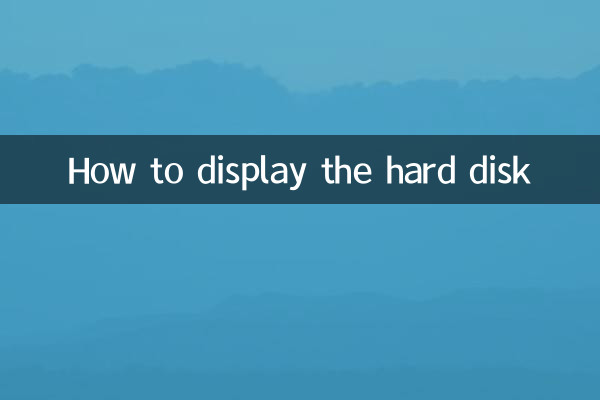
مشکلات نمایش دیسک سخت معمولاً در سناریوهای زیر رخ می دهد: دیسک سخت جدید اولیه نشده است ، پارتیشن دیسک سخت از بین می رود ، سیستم هارد دیسک را تشخیص نمی دهد ، یا دیسک سخت خارجی غیرقابل دسترسی است. تسلط بر روش نمایش صحیح می تواند از از بین رفتن داده ها جلوگیری کرده و کارایی کار را بهبود بخشد.
2. روشهای متداول برای نمایش دیسک های سخت
در زیر راه حل های نمایشگر دیسک سخت است که در 10 روز گذشته به شدت در اینترنت مورد بحث قرار گرفته است ، که بر اساس محبوبیت طبقه بندی شده است:
| روش | سناریوهای قابل اجرا | مراحل عملیاتی |
|---|---|---|
| ابزارهای مدیریت دیسک | دیسک سخت جدید توسط سیستم ویندوز تشخیص داده نمی شود | 1. بر روی "این رایانه" راست کلیک کنید 2. مدیریت دیسک را انتخاب کنید 3. دیسک سخت را اولیه و قالب بندی کنید |
| ابزاری | هارد دیسک خارجی سیستم MAC نمایش داده نمی شود | 1. "برنامه های کاربردی" → ابزار را باز کنید 2. هارد دیسک را انتخاب کنید → روی "Mount" کلیک کنید 3. در صورت لزوم عملیات کمکهای اولیه را انجام دهید |
| اعلان فرمان | پارتیشن دیسک سخت از دست رفته یا آسیب دیده است | 1. CMD را به عنوان مدیر اجرا کنید 2. "Diskpart" را وارد کنید 3. برای مشاهده هارد دیسک از "دیسک لیست" استفاده کنید |
| بررسی BIOS/UEFI | سیستم نمی تواند دیسک سخت را تشخیص دهد | 1. مجدداً BIOS را مجدداً وارد کرده و وارد کنید 2. پیکربندی SATA را بررسی کنید 3. تأیید کنید که دیسک سخت تشخیص داده شده است |
3 راه حل برای مشکلات نمایش محبوب هارد دیسک
بر اساس محبوبیت اخیر مباحث آنلاین ، ما مشکلات و راه حل های مشترک زیر را گردآوری کرده ایم:
| توصیف مشکل | راه حل | شاخص محبوبیت |
|---|---|---|
| SSD تازه خریداری شده نمایش داده نمی شود | 1. اتصالات کابل منبع تغذیه و داده ها را بررسی کنید 2. در مدیریت دیسک اولیه کنید 3. یک پارتیشن جدید ایجاد کنید و آن را قالب بندی کنید | ★★★★★★ |
| هارد هارد خارجی ناگهان تشخیص نمی دهد | 1. سعی کنید درگاه USB را تغییر دهید 2. وضعیت را در مدیریت دیسک بررسی کنید 3 ممکن است بازیابی اطلاعات مورد نیاز باشد | ★★★★ ☆ |
| دیسک سخت "فضای غیرمجاز" را نشان می دهد | 1. برای ایجاد حجم جدید از مدیریت دیسک استفاده کنید 2. برای جلوگیری از از دست دادن داده ها مراقب باشید 3 در صورت لزوم از ابزارهای حرفه ای استفاده کنید | ★★★ ☆☆ |
4. مهارت های پیشرفته: از ابزارهای حرفه ای برای نمایش دیسک سخت استفاده کنید
برای موقعیت های پیچیده ، ابزارهای حرفه ای زیر را که اخیراً در انجمن فنی مورد بحث قرار گرفته است در نظر بگیرید:
| نام ابزار | توابع اصلی | سیستم قابل اجرا |
|---|---|---|
| استاد پارتیشن Easeus | مدیریت پارتیشن ، بازیابی دیسک سخت | ویندوز |
| گپت | ویرایشگر پارتیشن منبع باز | لینوکس/پلتفرم |
| مته دیسک | بازیابی داده ها و ترمیم دیسک سخت | ویندوز/مک |
5. اقدامات پیشگیرانه و اقدامات احتیاطی
1به طور مرتب از داده های مهم پشتیبان تهیه کنید: مشکلات در نمایشگر هارد دیسک ممکن است منجر به از بین رفتن داده ها شود ، و تهیه نسخه پشتیبان از قبل عاقلانه است.
2با خیال راحت دستگاه های خارجی را حذف کنید: عدم برقراری ارتباط اجباری ممکن است باعث آسیب دیدن جدول پارتیشن شود و هارد دیسک نمایش داده نشود.
3به وضعیت سلامتی هارد دیسک توجه کنید: از ابزارهایی مانند CrystalDiskinfo برای نظارت بر وضعیت هوشمند و کشف مشکلات احتمالی از قبل استفاده کنید.
4ابزارهای پارتیشن بندی را با احتیاط کار کنید: عملیات تقسیم بندی نادرست ممکن است باعث شود که داده ها غیرقابل برگشت باشند. توصیه می شود ابتدا پشتیبان تهیه کنید و سپس کار کنید.
با استفاده از روش فوق ، شما باید بتوانید بیشتر مشکلات نمایشگر هارد دیسک را حل کنید. در صورت وجود شرایط پیچیده ، توصیه می شود با خدمات بازیابی اطلاعات حرفه ای مشورت کنید.

جزئیات را بررسی کنید

جزئیات را بررسی کنید